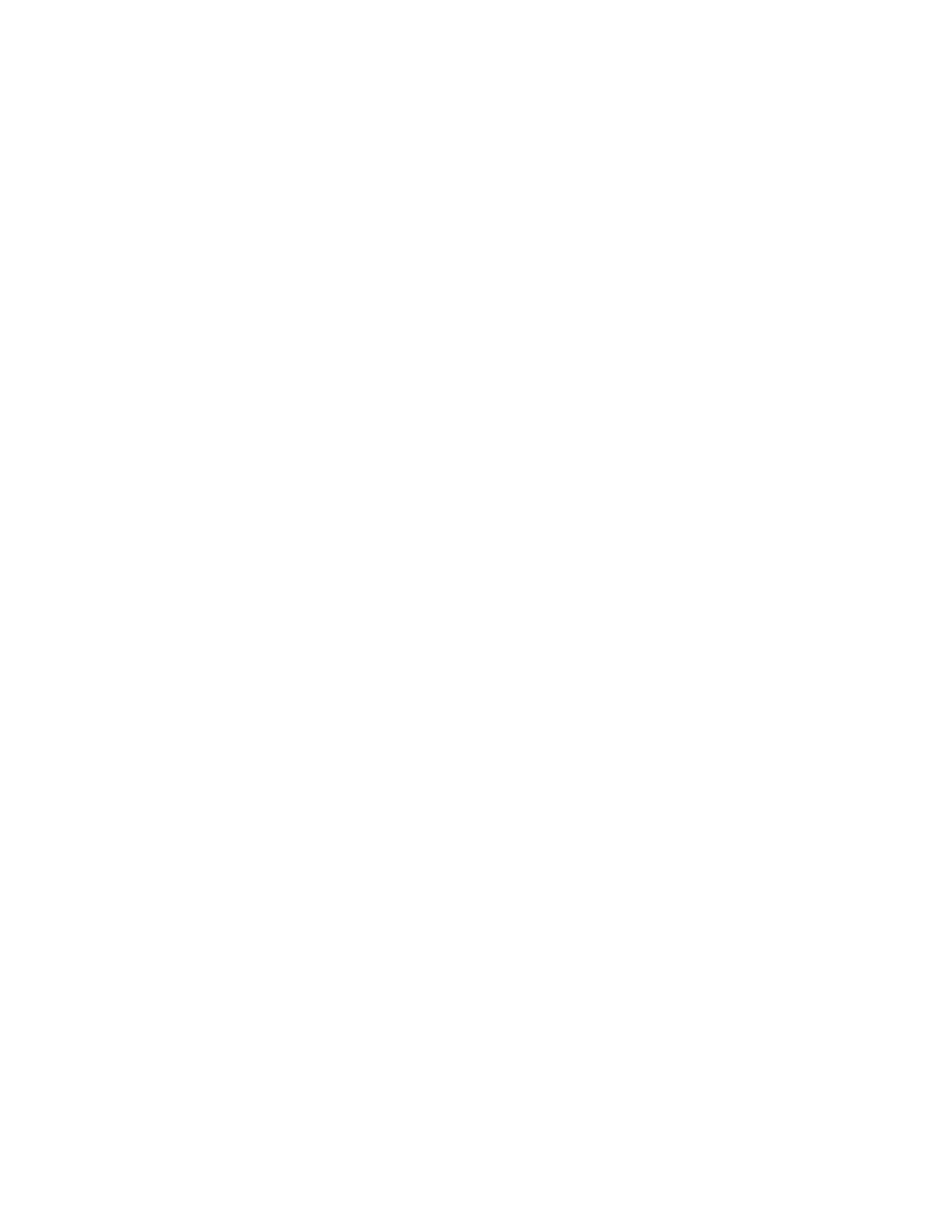
Problemi con la connessione Internet
MacBook dispone dell’applicazione Impostazione Assistita che aiuta l’utente a configu-
rare la connessione ad Internet. Apri Preferenze di Sistema e fai clic su Network. Fai clic
sul pulsante Aiutami per aprire Impostazione Assistita Network.
In caso di problemi di connessione a Internet, segui le istruzioni fornite in questa
sezione o utilizza Diagnosi Network.
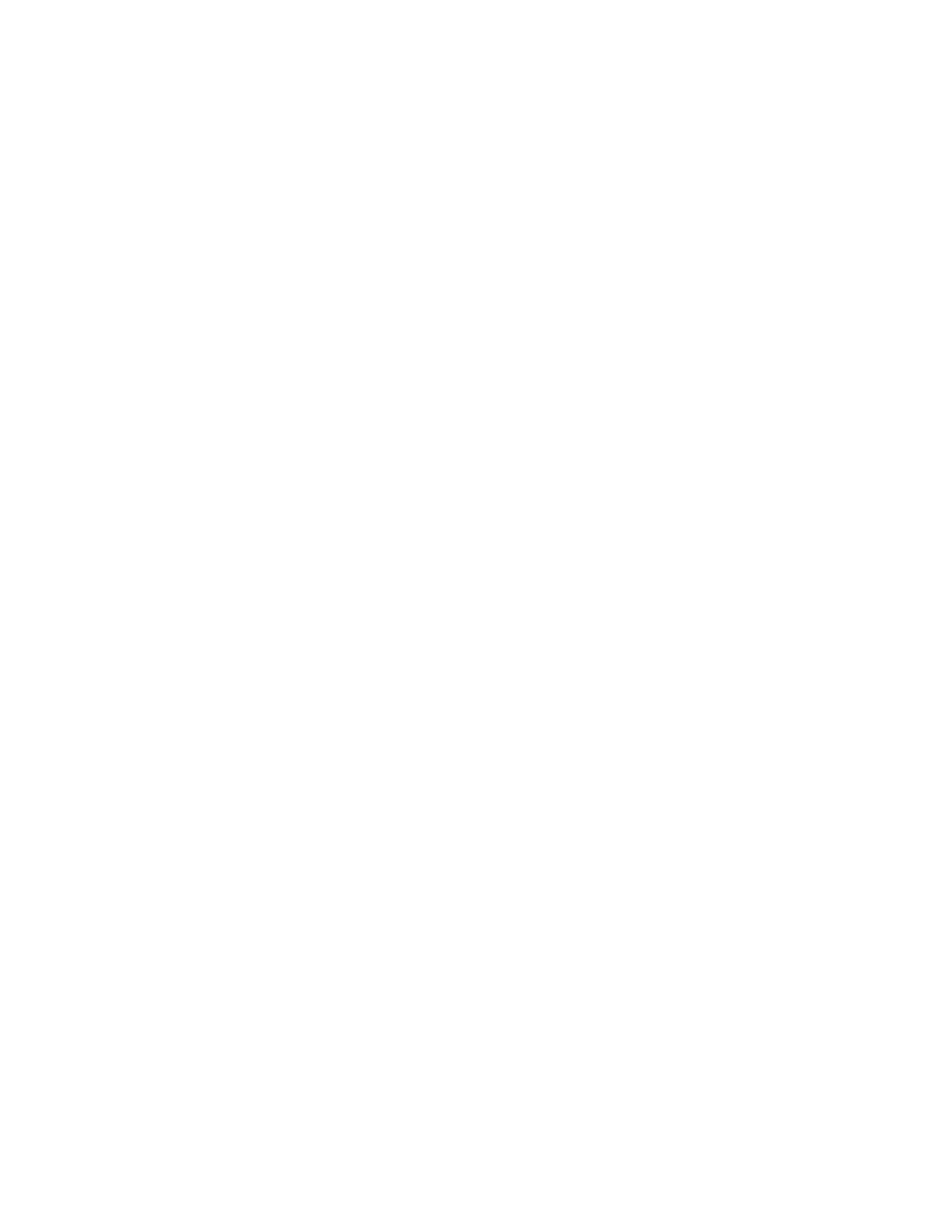
58
Capitolo 4
Una soluzione per ogni problema
Per utilizzare Diagnosi Network:
1
Scegli Apple () > Preferenze di Sistema.
2
Fai clic su Network e quindi su Aiutami.
3
Fai clic su Diagnosi per aprire Diagnosi Network.
4
Segui le istruzioni visualizzate sullo schermo.
Se Diagnosi Network non permette di risolvere il problema, il problema può dipendere
dall’Internet Provider (ISP) con il quale stai cercando di connetterti, da un dispositivo
esterno che stai usando per la connessione o dal server al quale stai cercando di acce-
dere. Puoi tentare la seguente procedura.
Connessione Internet: modem via cavo, DSL e LAN
Assicurati che tutti i cavi del modem siano collegati. Controlla il cavo di alimentazione
del modem, il cavo che collega il modem al computer e il cavo che collega il modem alla
presa a muro. Controlla anche i cavi e le alimentazioni degli hub e dei router Ethernet.
Accendi e spegni il modem e reimpostane l’hardware
Spegni il modem DSL o via cavo per alcuni minuti, quindi riaccendilo. Alcuni ISP racco-
mandano di scollegare il cavo di alimentazione del modem. Se il modem dispone di
un pulsante di reinizializzazione, puoi premerlo prima o dopo aver disattivato e atti-
vato l’alimentazione.
Importante:
le istruzioni relative ai modem non sono applicabili agli utenti LAN, che
potrebbero disporre di hub, switch, router o dispositivi di accesso di cui gli utenti di
modem via cavo o DSL non dispongono. Gli utenti LAN dovrebbero contattare l’ammi-
nistratore network, non l’ISP.
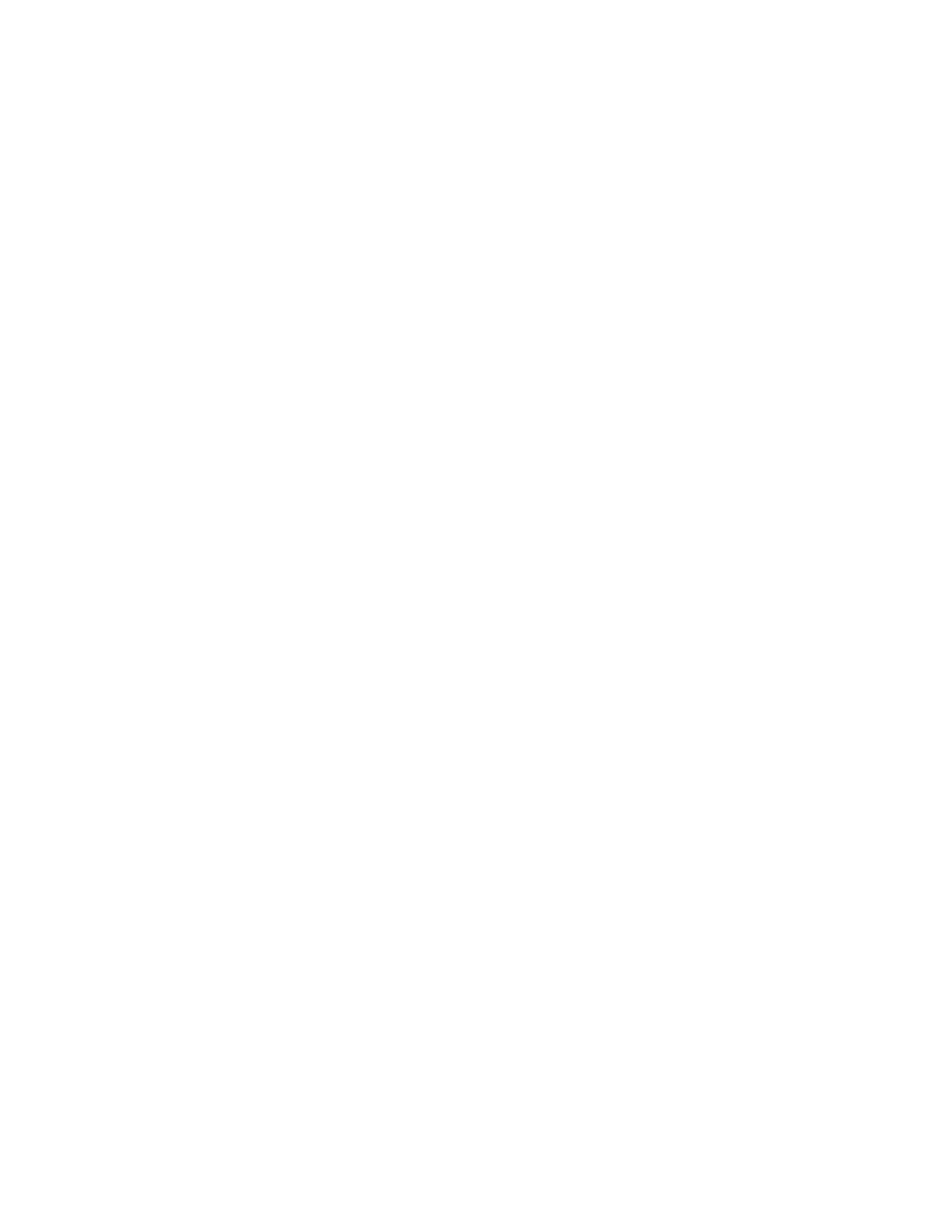
Capitolo 4
Una soluzione per ogni problema
59
Connessioni PPPoE
Se non riesci a connetterti al tuo Internet Provider tramite PPPoE (Point to Point Protocol
over Ethernet), verifica che le informazioni inserite nelle preferenze Network siano corrette.
Per verificare le impostazioni PPPoE:
1
Scegli Apple () > Preferenze di Sistema.
2
Fai clic su Network.
3
Fai clic su Aggiungi (+) nella parte inferiore dell’elenco dei servizi di connessione
network, quindi scegli PPPoE dal menu a comparsa Interfaccia.
4
Dal menu a comparsa Ethernet, scegli un’interfaccia per il servizio PPPoE. Scegli Ethernet
se stai provando a collegarti a un network cablato, oppure AirPort se ti stai collegando a
un network wireless.
5
Inserisci le informazioni fornite dal tuo ISP, quali ad esempio il nome dell’account,
la password e il nome del servizio PPPoE (se richiesto dall’ISP).
6
Fai clic su Applica, per attivare le impostazioni.
Connessioni network
Verifica che il cavo Ethernet sia collegato al MacBook e alla rete. Controlla i cavi
e le alimentazioni degli hub e dei router Ethernet.
Se hai due o più computer che condividono una connessione Internet, assicurati che
il network sia configurato correttamente. Devi verificare se l’ISP fornisce uno o più
indirizzi IP, uno per ogni computer.
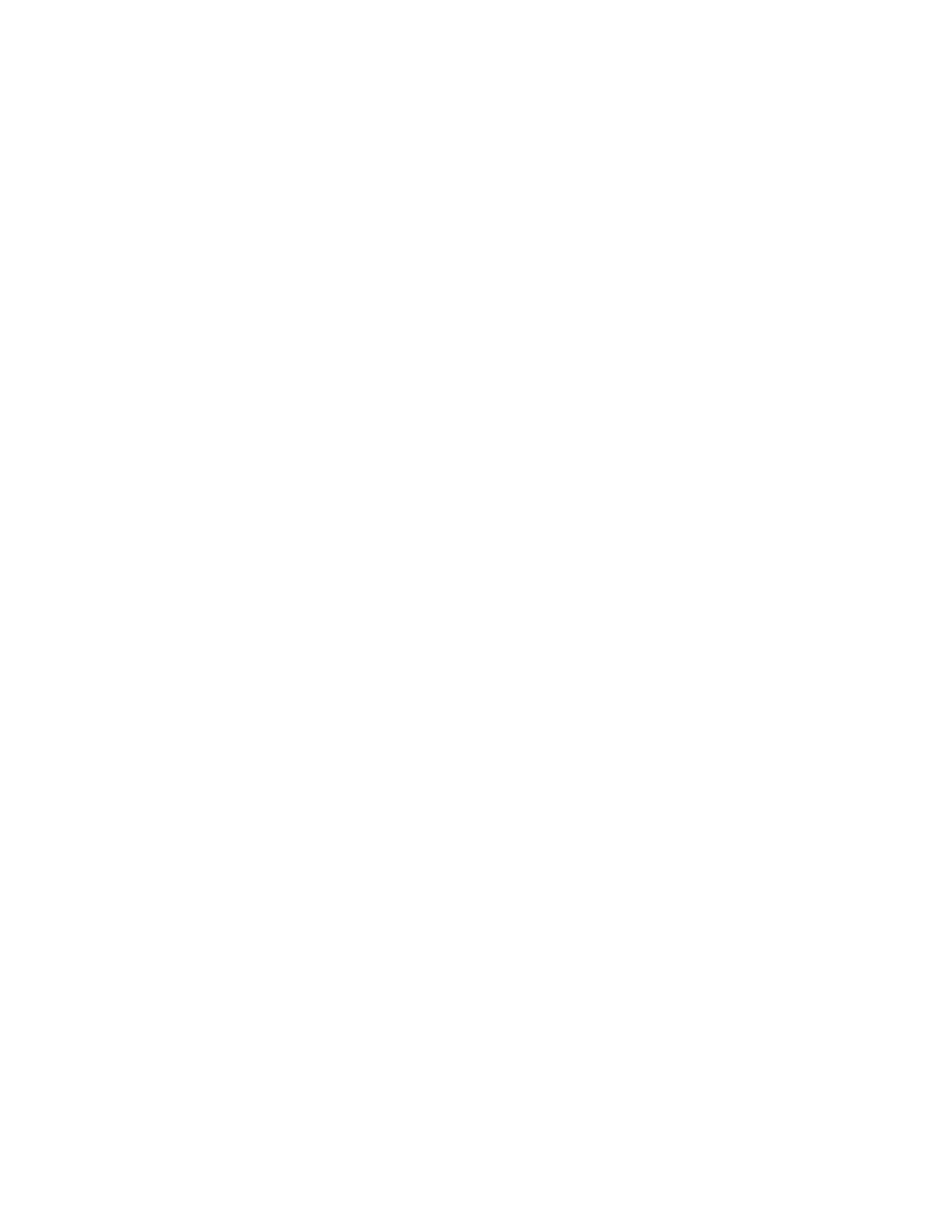
60
Capitolo 4
Una soluzione per ogni problema
Se viene fornito un solo indirizzo IP, dovrai utilizzare un router in grado di condividere la
connessione, noto anche come NAT (Network Address Translation) o “IP masquerading”.
Per informazioni sulla configurazione, consulta la documentazione fornita con il router in
uso o contatta il responsabile della configurazione del network. La base AirPort può essere
utilizzata per condividere un indirizzo IP tra più computer. Per informazioni su come utiliz-
zare una base AirPort, consulta Aiuto Mac oppure visita il sito web di supporto AirPort
www.apple.com/it/support/airport.
Se il problema non si risolve, contatta il tuo ISP o l’amministratore del network.